Справка → Группы пользователей
Объединение пользователей в группы позволяет значительно упростить разграничение доступа к тестированиям, а также обозначить внутреннюю структуру вашей организации. Каждый пользователь может состоять в нескольких группах. Группы имеют древовидную структуру, а при добавлении пользователя в дочернюю подгруппу, он автоматически становится участником всех ее родительских групп.
Список групп
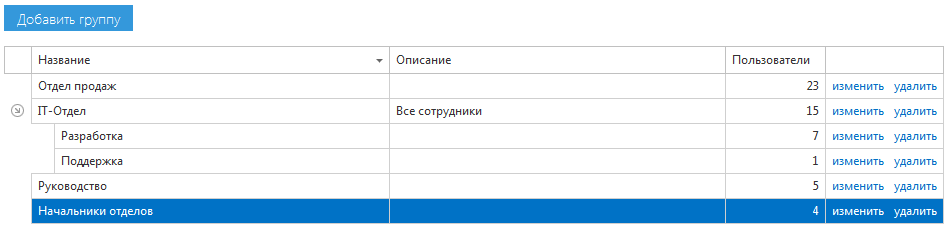
Управлять группами Вашей организации можно на следующей странице. Над таблицей располагаются общие кнопки действий, а в каждой строке таблицы - действия для конкретной группы. Вы можете поместить одну группу внутри другой, выстроив при этом иерархическую структуру Вашей организации.
Добавление и изменение группы
Чтобы перейти на страницу создания новой группы, необходимо нажать на кнопку "Добавить" над таблицей. Если же Вы хотите изменить существующую группу, нажмите на ссылку "Изменить" в таблице в строке с названием нужной группы.
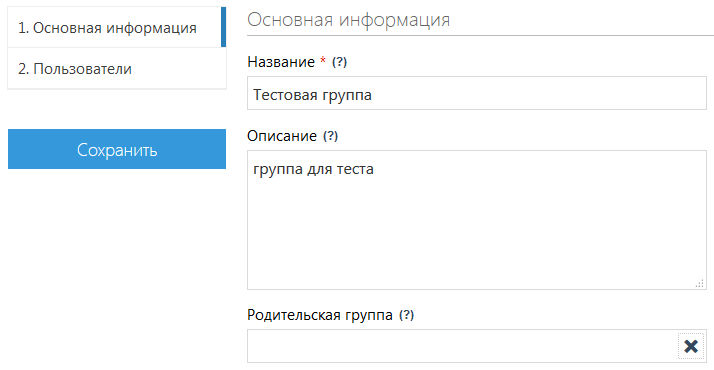
Форма с параметрами группы состоит из двух вкладок:
На вкладке "1. Основная информация" доступна для редактирования следующая информация:
- Название - уникальное наименование группы, которое отражает ее содержимое, обязательное для заполнения поле. Например, названием может служить название отдела, филиала или учебной группы.
- Описание - необязательное поле, дополнительная информация о группе.
- Родительская группа - Другая группа, в которую Вы хотите поместить Вашу группу. Можно оставить данное поле пустым, чтобы Ваша группа расположилась в корне организации.
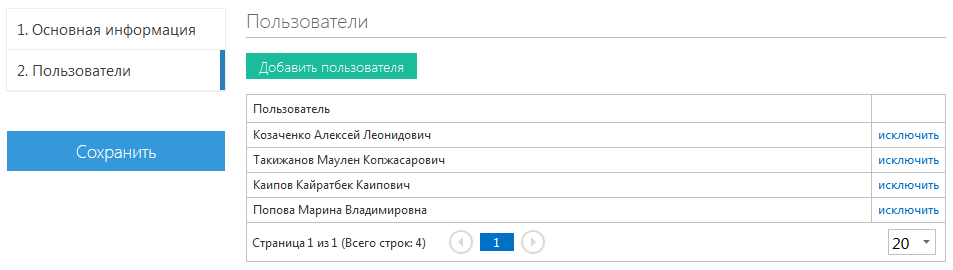
На вкладке "2. Пользователи" Вы можете добавлять и удалять пользователей, которые находятся в данной группе. Чтобы добавить пользователей, нажмите на кнопку "Добавить пользователя" над таблицей. В появившемся окне выберите пользователей, которых желаете добавить (поставьте флажки слева от имен пользователей) и нажмите на кнопку "Выбрать". Выбранные пользователи появятся в таблице со списком пользователей группы. Чтобы удалить пользователя из группы, нажмите на ссылку "исключить" напротив него и подтвердите удаление.
После завершения редактирования полей формы и списка пользователей не забудьте сохранить группу, нажав на кнопку "Сохранить".
Удаление группы
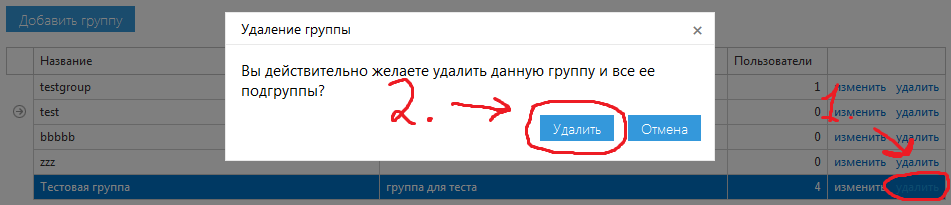
Чтобы удалить группу из Вашей организации, необходимо нажать на ссылку "удалить" в строке напротив данной группы. В появившемся всплывающем окне подтвердите удаление группы.
Если в удаляемой группе содержались другие группы, то они также будут удалены.